Después de escribir sobre el tema del cursor de Linux Phinger algunas personas me preguntaron si tenía una guía sobre cómo cambiar el tema del cursor en Ubuntu.
No lo hice, así que pensé en escribir uno.
Así que este es un tutorial rápido que le muestra cómo cambiar el tema del cursor en Ubuntu 20.04 LTS (y superior) y cómo instalar temas de cursor disponibles para descargar desde sitios como GNOME Look y Github.
Luego, para ayudarlo a hacer un buen uso de toda la información, enumero un par de conjuntos de cursores de terceros que creo que se ven tontos en el escritorio 'buntu, ¡pero siéntase libre de ignorarlos y usar algo más!
Aunque la guía está escrita para Ubuntu 20.04 LTS (y superior), los pasos que describo a continuación deberían funcionar en versiones anteriores de la distribución, así como en otras distribuciones de Linux que usan el escritorio GNOME de forma predeterminada.
¡Vamos a hacerlo!
Cómo cambiar el tema del cursor en Ubuntu
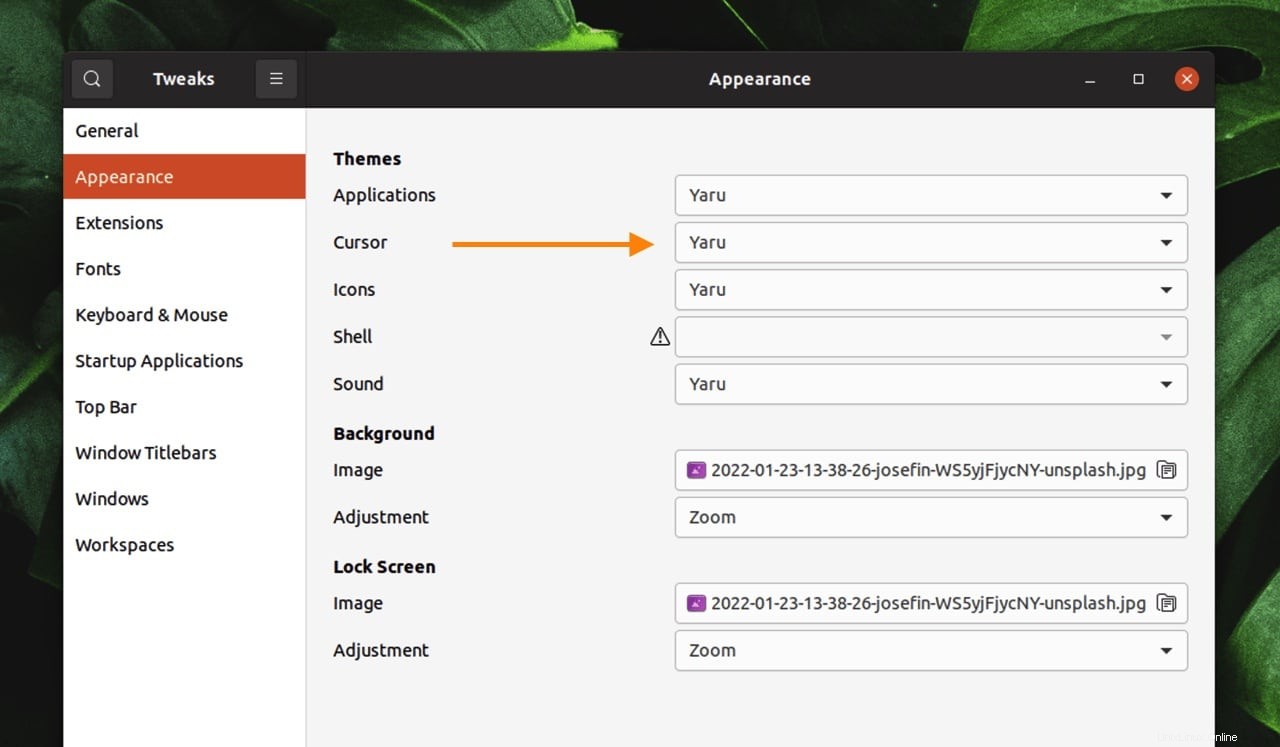
La forma más fácil de cambiar el tema del cursor en Ubuntu es usar la herramienta Ajustes de GNOME.
Puede instalar GNOME Tweaks utilizando el software de Ubuntu aplicación (simplemente busque 'GNOME Tweaks' y presione 'Instalar' en el resultado) o ejecutando sudo apt install gnome-tweaks desde la línea de comandos.
Una vez instalado, puede abrir GNOME Tweaks y seleccionar la Apariencia sección de la barra lateral izquierda. En la Apariencia panel que aparece a la derecha, solo tiene que hacer clic en el selector de menú junto a la opción 'cursor' (se leerá 'Yaru' de forma predeterminada) y seleccionar entre los temas de cursor instalados en su sistema.
Descubrirá rápidamente que Ubuntu no se envía con muchos paquetes de punteros listos para usar. Pero puede descargar más temas de cursor de la web e instalarlos localmente. Luego estarán disponibles para seleccionar de GNOME Tweaks.
Cómo instalar temas de cursor en Ubuntu
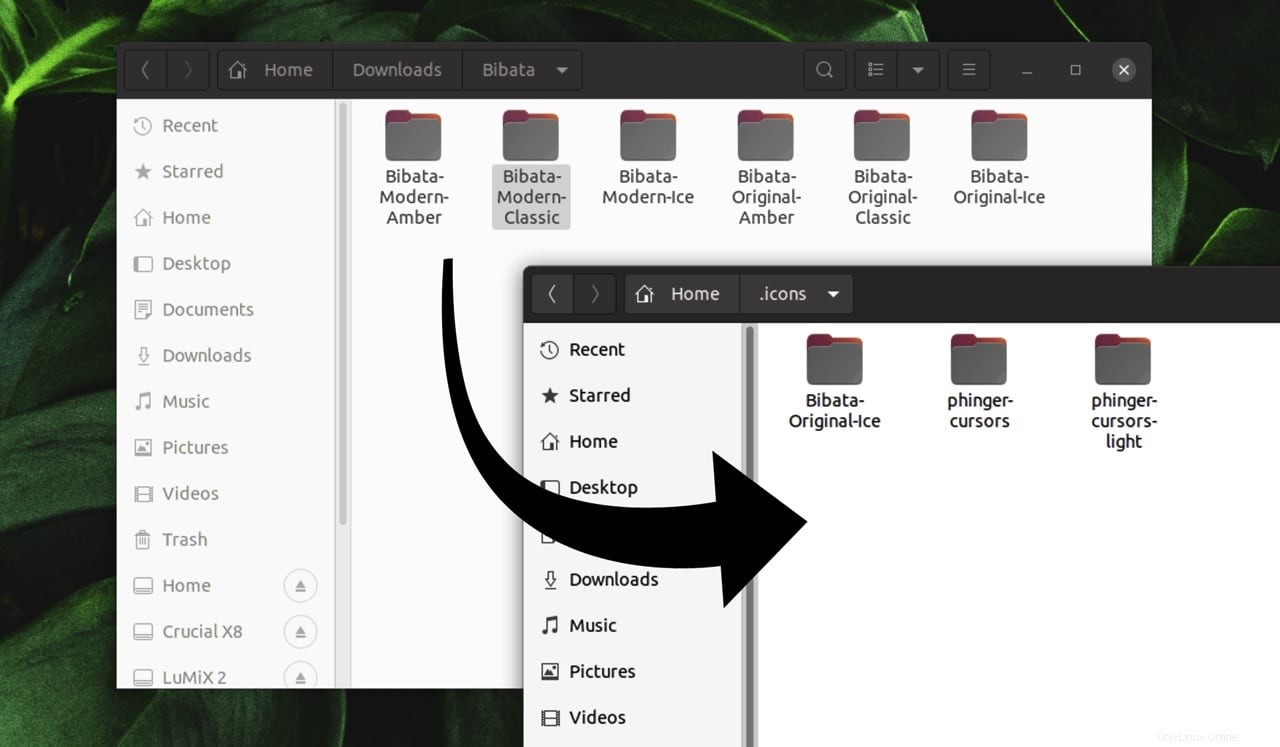
El conjunto predeterminado de punteros de Ubuntu no es exactamente salvaje. Por lo tanto, para tener más opciones, querrá buscar algunos conjuntos de terceros usted mismo.
Por lo general, descargará paquetes de punteros de terceros como un archivo comprimido, generalmente un .zip o .tar.gz . Haga clic con el botón derecho en estos en el administrador de archivos predeterminado de Ubuntu Nautilus y elige “Extraer aquí” para 'desempacarlos'.
Luego puedes instalarlos.
¿Cómo? Simplemente mueva, corte o copie la carpeta 'fuente' para el tema del cursor que desea instalar; esta será una carpeta con varios archivos dentro, incluido uno llamado cursor.theme — a los .icons (ocultos) directorio en tu ~/Home carpeta
Si los .icons la carpeta no está presente en su sistema (y no está incluida en Ubuntu de forma predeterminada, por lo que es probable), puede continuar y crear una nueva carpeta y nombrarla; solo recuerde usar todas las letras minúsculas para los 'iconos' y incluir el . personaje.
Recuerda:presiona ctrl + h para ver los archivos/carpetas ocultos en Nautilus y presione de nuevo para volver a ocultarlos.
Cualquier tema de cursor que coloque dentro de .icons La carpeta aparecerá en el selector de tema del cursor en GNOME Tweaks (aunque deberá cerrar y volver a abrir la aplicación si agrega un tema mientras la utilidad está abierta).
3 temas geniales de cursor para Ubuntu
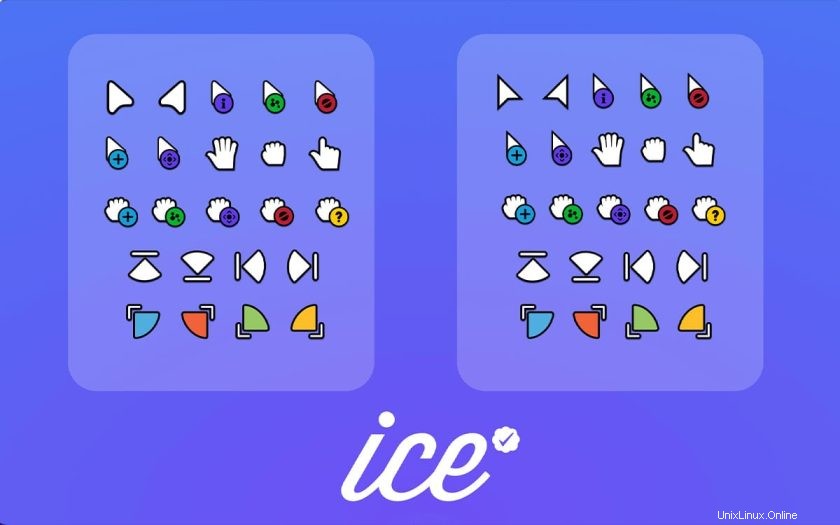
Bibatá es un moderno paquete de punteros inspirado en el "diseño de materiales" para Linux (y Windows). Está disponible en una variedad de sabores, incluida una variante de "hielo".
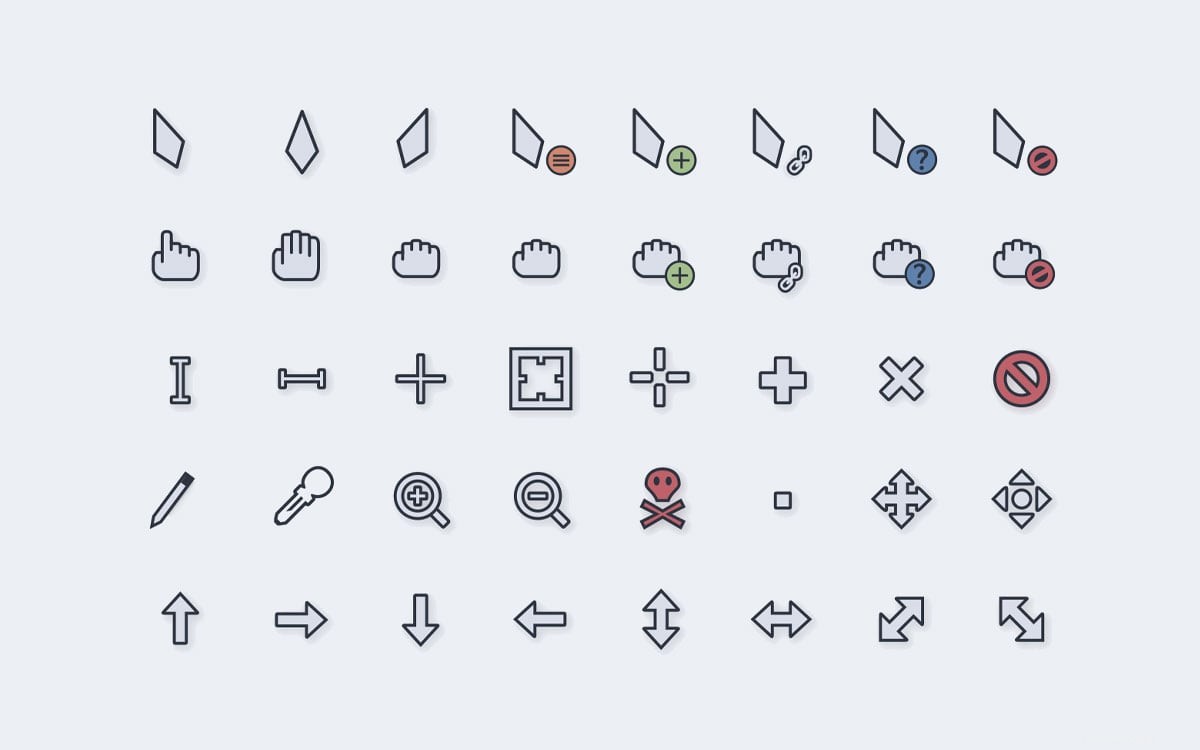
Nord, como Drácula, es un esquema de color muy popular. Nordzy es un tema de cursor con clase diseñado para complementar los escritorios donde el tema Nord gobierna el gallinero.
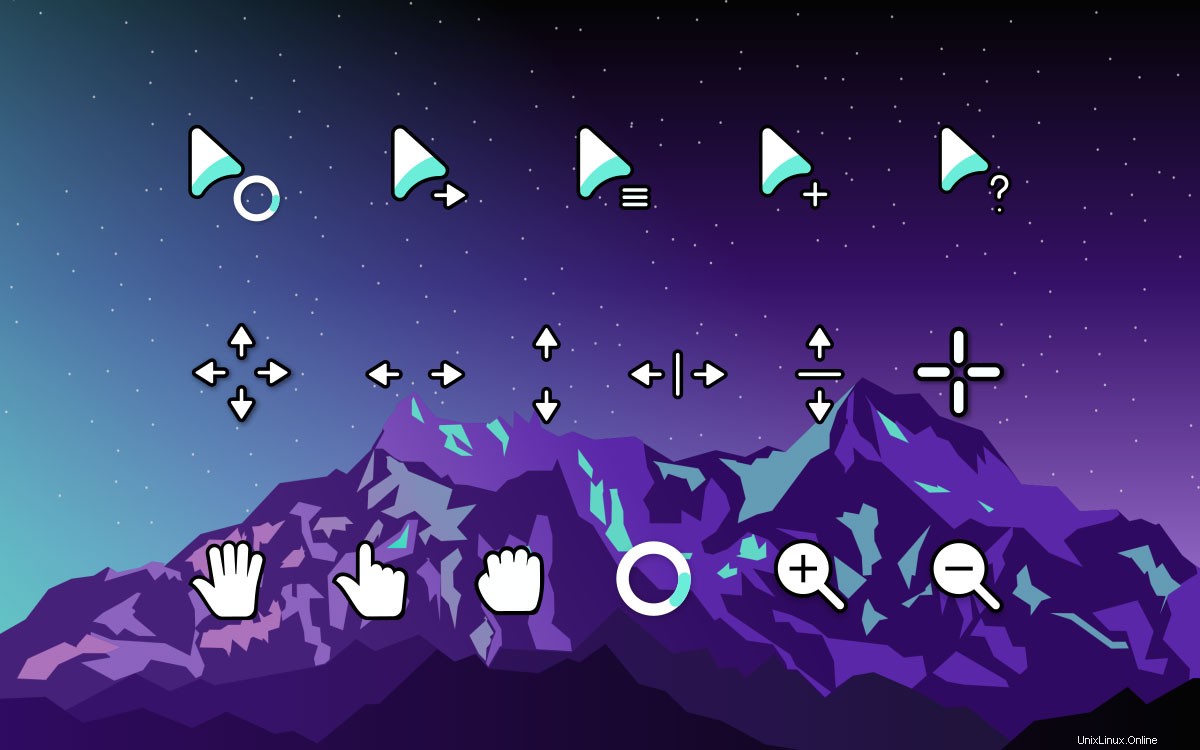
ArcMidnight es un conjunto de punteros algo estilizado debido al grueso borde negro alrededor de cada glifo, pero le da a cada elemento una presencia. En los escritorios donde el objetivo es una apariencia fuerte y segura, estos son perfectos.
Resumen
En esta publicación, le mostré cómo cambiar el tema del cursor en Ubuntu (use GNOME Tweaks), cómo instalar temas de cursor de terceros (descomprímalos en ~/.icons) y compartí algunos paquetes de punteros que ofrecen una alternativa más estilizada a el paquete de punteros predeterminado de Yaru.